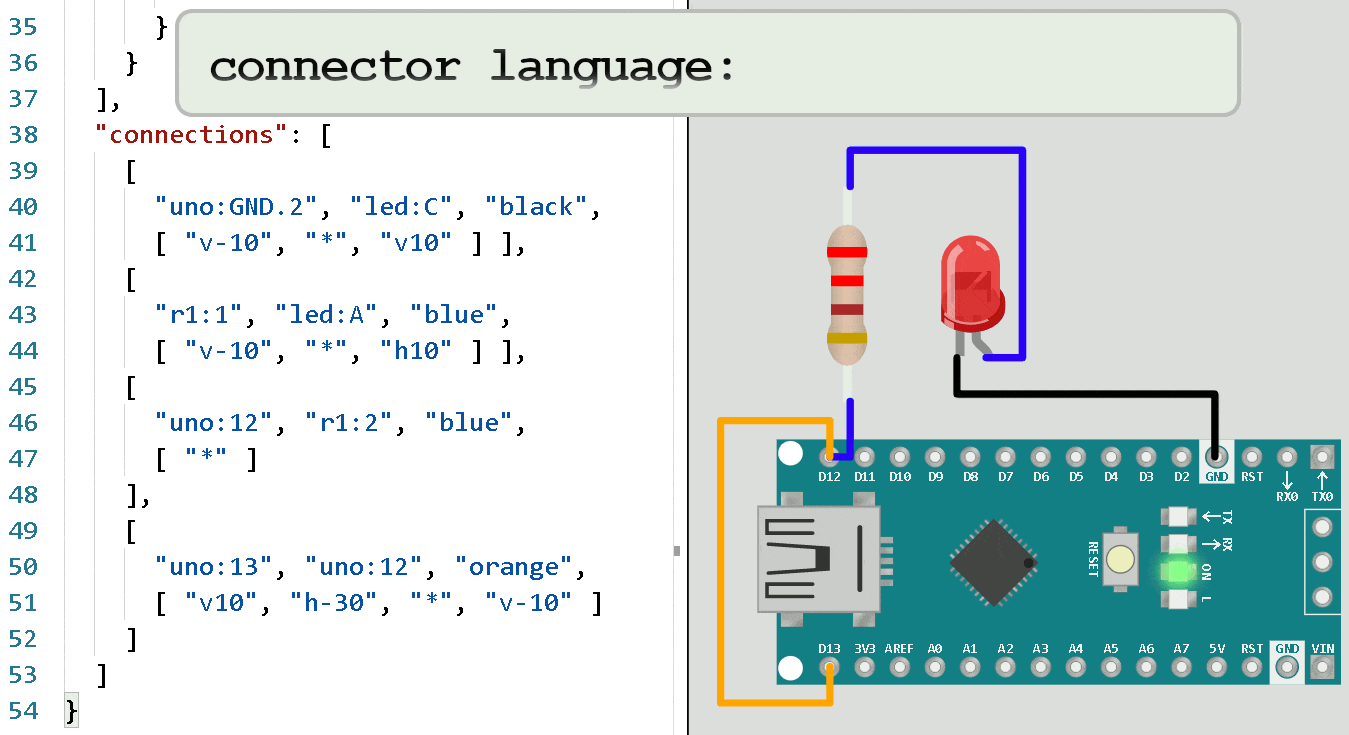Formato do diagram.json
Cada projeto de simulação contém um arquivo diagram.json. Este arquivo define os componentes que serão usados para a simulação, suas propriedades e as conexões entre os componentes.
Estrutura do arquivo
O arquivo de diagrama é um arquivo JSON com várias seções. A estrutura básica do arquivo é a seguinte:
{
"version": 1,
"author": "Uri Shaked",
"editor": "wokwi",
"parts": [],
"connections": []
}
"version" é sempre 1, "author" é o nome da pessoa que criou o
arquivo, e "editor" é o nome do aplicativo que foi usado para editar o
arquivo ("wokwi").
Além disso, você pode adicionar uma seção "serialMonitor" para Configurando o Monitor Serial.
Componentes
As seção "parts" define a lista de componentes da simulação.
É um array de objetos com as seguintes propriedades:
| Nome | Tipo | Descrição |
|---|---|---|
| id | string | o identificador único da peça (e.g. "led1") |
| type | string | o tipo do componente (e.g. "wokwi-led") |
| left | number | coordenada x da tela (em pixels) |
| top | number | coordenada y da tela (em pixels) |
| attrs | object | atributos do componente (ex: "color") |
| rotate | number | rotação em decréscimo (ex: 90) |
| hide | boolean | se for true, o componente não será visível |
id e type são obrigatórios, os outros campos são opcionais.
Por exemplo, aqui está como você define um LED vermelho chamado "led1" na posição (x=100, y=50):
{
"id": "led1",
"type": "wokwi-led",
"left": 100,
"top": 50,
"attrs": {
"color": "red"
}
}
Cada componente deve ter uma única propriedade "id". Se dois componentes têm o mesmo "id", a simulação pode não funcionar corretamente.
Uma lista parcial dos tipos de componentes (por exemplo, wokwi-led) pode ser encontrada na seção "Referência do diagrama" deste guia. No momento, estamos trabalhando para expandir esta lista. Enquanto isso, algumas das partes também estão documentadas em Wokwi Elements.
Cada diagrama deve incluir um componente do microcontrolador. Os seguintes microcontroladores são atualmente suportados:
wokwi-attiny85- ATtiny85wokwi-arduino-nano- Arduino Nanowokwi-arduino-mega- Arduino Mega 2560wokwi-arduino-uno- Arduino Uno R3wokwi-pi-pico- Raspberry Pi Picowokwi-esp32-devkit-v1- ESP32board-esp32-s2-devkitm-1- ESP32-S2board-franzininho-wifi- ESP32-S2board-esp32-c3-devkitm-1- ESP32-C3board-esp32-c3-rust-1- ESP32-C3
Em vez de especificar manualmente as coordenadas esquerda/superior para cada item, você pode arrastá-los com o mouse para a posição desejada.
Conexões
A seção "connections" define como os componentes são conectados. Cada conexão é uma matriz com quatro
elementos:
- O ID do componente de origem e o nome do pino, separados por dois pontos. ex:
partId:pinName - A identificação do componente de destino e o nome do pino
- A cor do fio (ou uma string vazia para esconder o fio)
- Uma lista de instruções sobre como colocar o fio, como uma matriz de strings (opcional)
Por exemplo, a seguinte definição conectará o pino A (ânodo) do led1
ao pino 13 do Arduino uno:
["led1:A", "uno:13", "green", []],
Você pode encontrar o nome de um pino do componente movendo o mouse sobre ele.
Mini linguagem de colocação de fios
Cada elemento na seção "connections" pode especificar uma lista de instruções
como desenhar as linhas para o fio. Os fios sempre vão em linha reta, também
horizontalmente ou verticalmente, e nunca diagonalmente.
Existem três instruções:
- "v" seguido por um número de pixels: move verticalmente (acima/abaixo)
- "h" seguido por um número de pixels: move horizontalmente (esquerda/direita)
- "*" pode aparecer apenas uma vez. Todas as instruções que aparecem antes do "*" se aplicam ao pino de origem, e as instruções que aparecem após se aplicam aos pinos de destino.
Por exemplo:
["v10", "h5", "*", "v-15", "h10"]
O "v10" será movido 10 pixels para baixo do pino de origem, então "h5" se moverá cinco pixels para a direita.
As instruções que aparecem após o "*" são aplicados na ordem inversa: "h10" Irá mover 10 pixels para a direita do pino de destino, então "v-15" moverá 15 pixels para cima.
Finalmente, o simulador conectará as duas extremidades do fio com uma combinação de um fio horizontal e um vertical que cobrem a distância restante, conforme necessário.
Animação de colocação de fios
Se você é um aprendiz visual, pode achar útil a seguinte animação GIF. A animação foi criada por Steve Sigma.